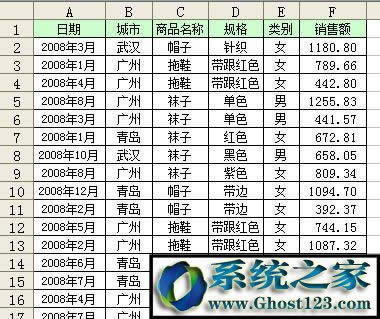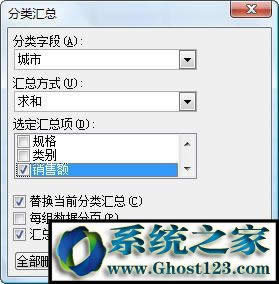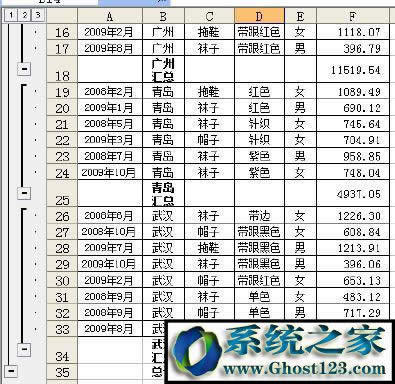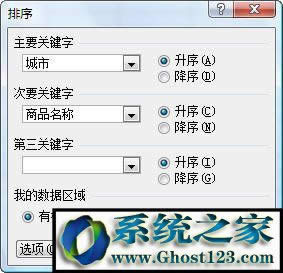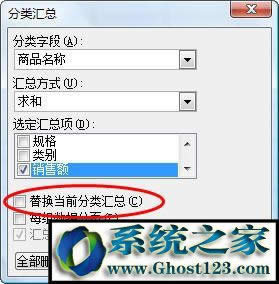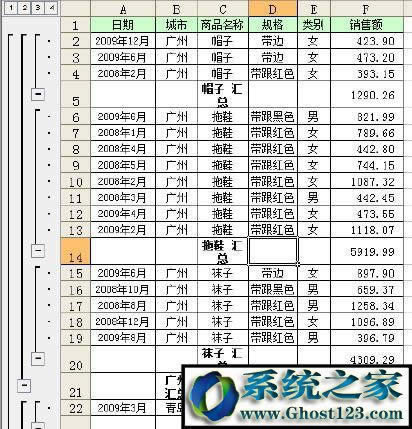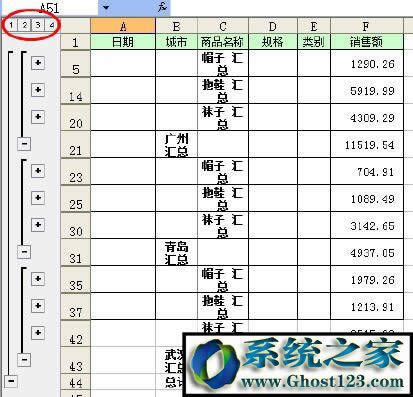excel分类总结怎样用?excel中怎样分类统计
当需要在Excel中对数据进行分类计算时,除了使用数据透视表,还可以使用分类汇总命令。与数据透视表不同的是,它可以直接在数据区域中插入汇总行,从而可以同时看到数据明细和汇总。下面是分类汇总的使用方法:
在进行分类汇总前,需保证数据具有下列格式,即数据区域的第一行为标题行,数据区域中没有空行和空列,数据区域四周是空行和空列,如下图是几种商品在一些城市的销售数据。另外,如果数据区域在应用分类汇总前已被设置成Excel 2003列表或Excel 2007表,需将其转换为普通区域。因为对于Excel 2003列表或Excel 2007表无法使用分类汇总。
一、仅对某列进行分类汇总
例如上例中需要对各城市的销售量进行分类汇总,方法如下:
1. 首先对数据按需要分类汇总的列(本例为“城市”列)进行排序。
选择“城市”列中的任意单元格,在Excel 2003中单击工具栏中的排序按钮如“A→Z”。在Excel 2007中,选择功能区中“数据”选项卡,在“排序和筛选”组中单击“A→Z”按钮。
2. 选择数据区域中的某个单元格,在Excel 2003中单击菜单“数据→分类汇总”。如果是Excel 2007,则在“数据”选项卡的“分级显示”组中单击“分类汇总”。
3. 在弹出的“分类汇总”对话框中,在“分类字段”下选择“城市”,在“汇总方式”中选择某种汇总方式,可供选择的汇总方式有“求和”、“计数”、“平均值”等,本例中选择默认的“求和”。在“选定汇总项”下仅选择“销售额”。
4.单击确定,Excel将按城市进行分类汇总。
二、对多列进行分类汇总
如上例中需要同时对“城市”列和“商品名称”列进行分类汇总,可以插入嵌套分类汇总。
1.对数据进行多列排序,即进行多关键字排序。
首先选择数据区域中的某个单元格。
在Excel 2003中,单击菜单“数据→排序”。弹出“排序”对话框,其中主要关键字选择“城市”,次要关键字选择“商品名称”,其他选择默认。
如果是Excel 2007,在“数据”选项卡的“排序和筛选”组中单击“排序”命令,在弹出的“排序”对话框中,单击“添加条件”按钮添加次要关键字排序条件,然后主要关键字选择“城市”,次要关键字选择“商品名称”,其他选择默认。
2.对“城市”列进行分类汇总(外部分类汇总)。
按上述方法打开“分类汇总”对话框,在“分类字段”下选择“城市”,在“汇总方式”中选择默认的“求和”,在“选定汇总项”下仅选择“销售额”。单击“确定”。
3.对“商品名称”列进行分类汇总(嵌套分类汇总)。
再次打开“分类汇总”对话框,在“分类字段”下选择“商品名称”,取消选择“替换当前分类汇总”,单击“确定”。
这时Excel将按“城市”列和“商品名称”列对“销售额”进行分类汇总。
如果不需要显示明细数据,可以单击左侧的分级显示符号,如本例中右上角的数字和左侧的减号来隐藏明细数据。
三、删除分类汇总
在“分类汇总”对话框中,单击“全部删除”即可。
……